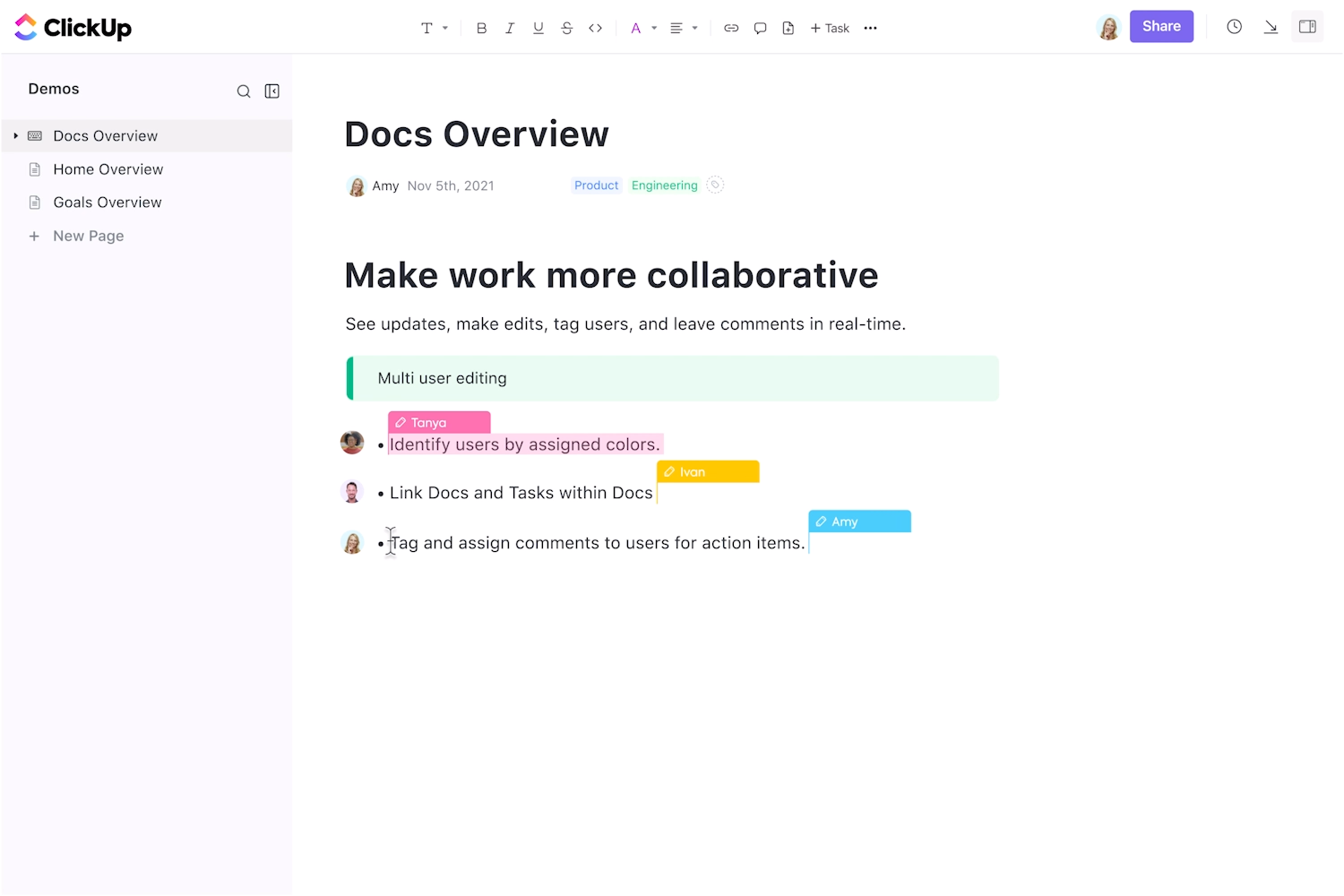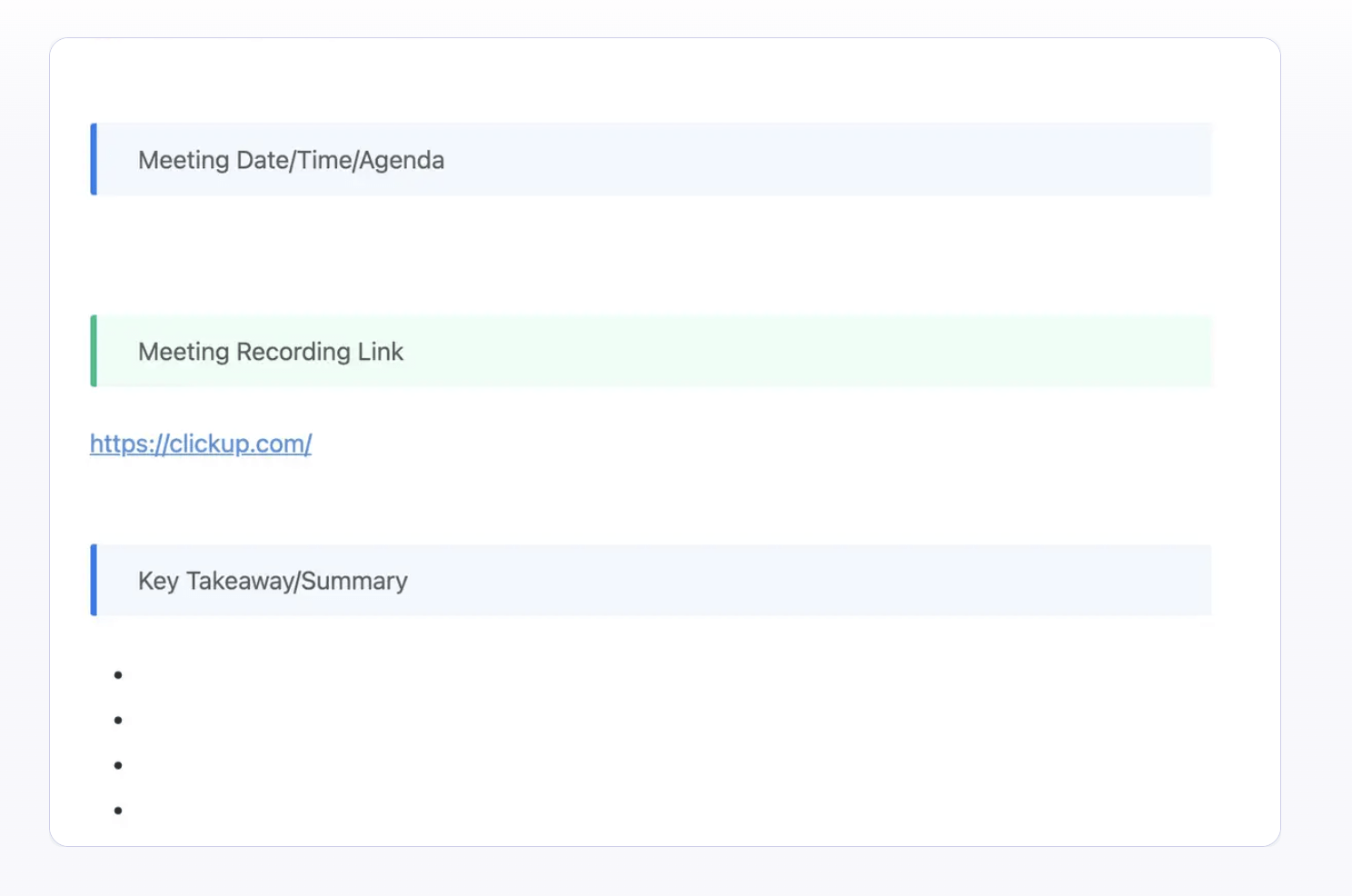Manche sagen, Notizen zu machen sei eine Kunst, und wir stimmen ihnen zu. Jeder hat seine eigene Art, sich Notizen zu machen. Manche bevorzugen eher visuelle Elemente, andere wiederum bevorzugen den traditionellen Ansatz mit sauber strukturierten Absätzen und Aufzählungszeichen.
In jedem Fall erfordert die Erstellung effektiver und wirkungsvoller Notizen Kreativität und kritisches Denken.
Wenn Sie sich regelmäßig Notizen machen (_beruflich oder privat), sind Sie vielleicht auf der Suche nach einem einfachen, aber funktionalen Tool für die Erstellung von Notizen.
Wenn Sie jedoch zu beschäftigt sind, um die zahlreichen Tools für Notizen auszuprobieren, haben wir für Sie das Richtige!
In diesem Blog haben wir zwei beliebte Tools für die Erstellung von Notizen miteinander verglichen: Joplin und Obsidian. Wir zeigen, wie beide Tools für Ihre Benutzer geeignet sein könnten.
Als Bonus schlagen wir auch die beste Alternative zu Joplin und Obsidian vor, die mehr Spaß macht und interaktiv ist.
Was ist Joplin?
Joplin ist eine Open-Source-Anwendung für Notizen und Aufgabenlisten, die auf dem Desktop und auf dem Handy erledigt werden kann.
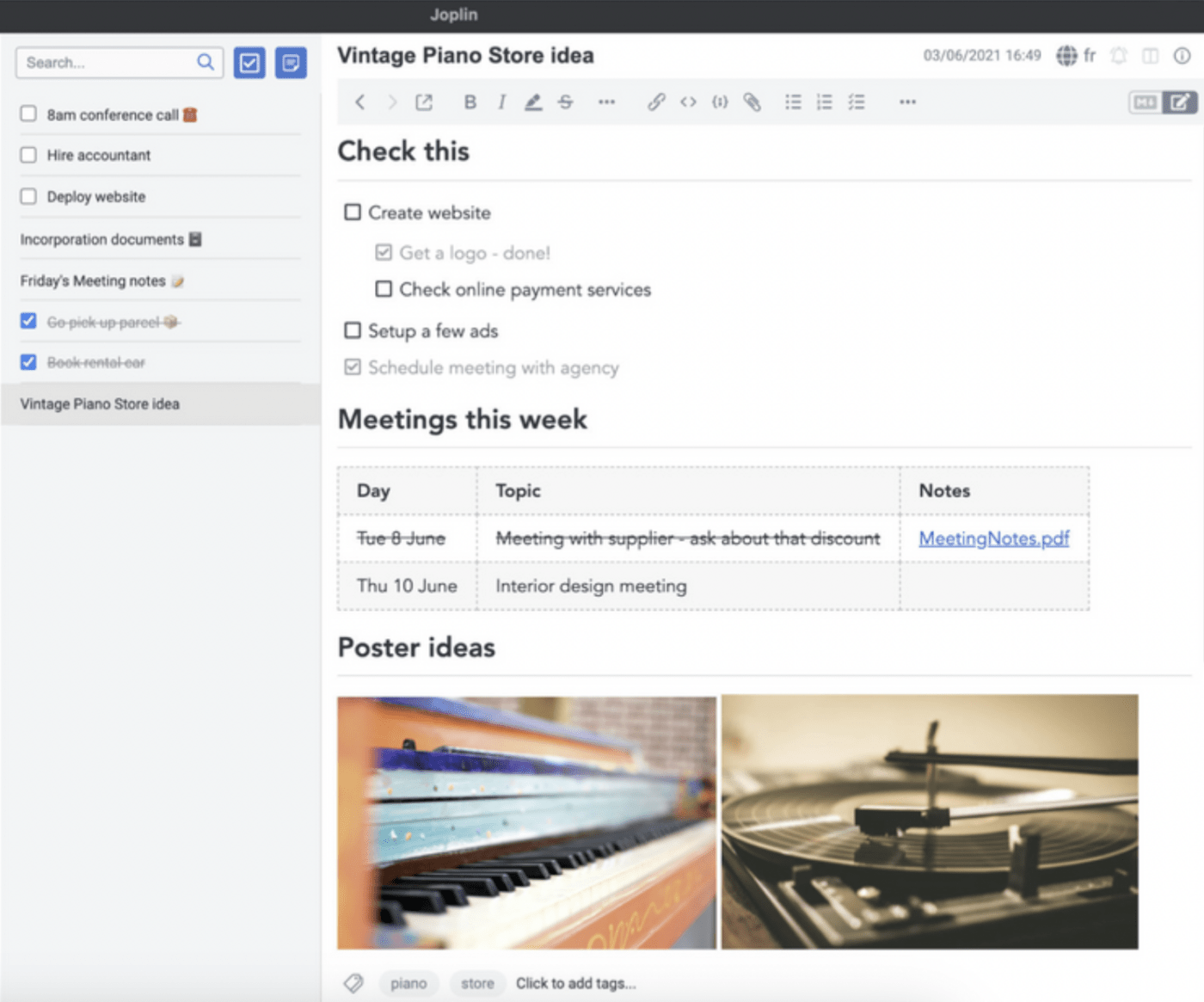
über Joplin Die Notizen in Joplin werden in Notizbüchern' organisiert, die mit jedem beliebigen Benutzer freigegeben werden können. Die App ist von Ihrem Computer, Telefon oder Tablet aus zugänglich, indem Sie sie mit Joplins Cloud-Diensten verknüpfen
Projektmanagement Teams nutzen Joplin in der Regel, um spezielle Notizbücher für ihre Recherchen zu erstellen und Informationen aus verschiedenen Quellen an einem einzigen Speicherort zu konsolidieren.
Joplin Features
Joplin bietet verschiedene Features, die Ihnen helfen, Ihre Aufgaben und Notizen sicher zu verwalten.
Feature #1: Multimediale Notizen
Erstellen und speichern Sie umfangreiche Notizen mit dem Markdown Editor von Joplin. Nutzen Sie Styling-Optionen wie Kopfzeilen und Aufzählungszeichen, um Informationen so zu formatieren, dass sie leicht zu lesen sind. Sie können auch Bilder, Videos, PDFs und Links hochladen, um Ihre Notizen so kontextbezogen wie möglich zu gestalten.
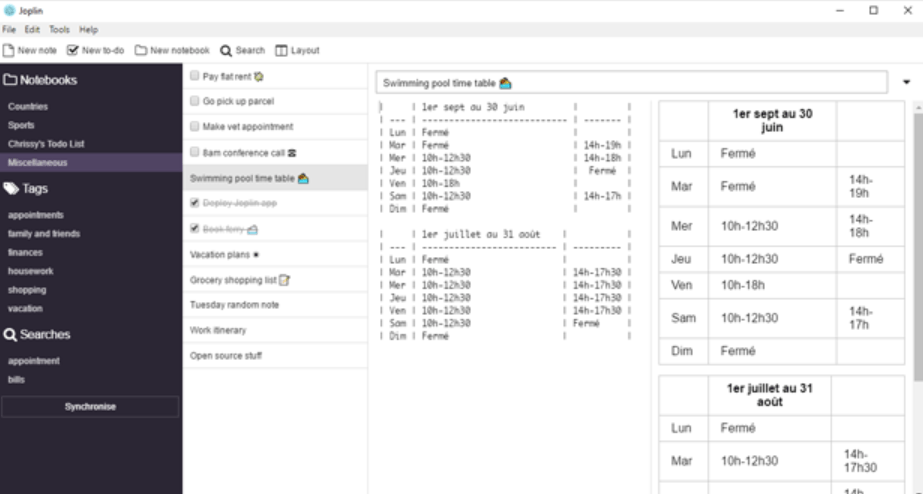
über Joplin Was auch immer Ihr methode zur Aufnahme von Notizen mit Joplin können Sie neue Notizen in Notizbüchern organisieren und sie entsprechend den Themen der erwähnten Projekte beschreiben.
Die Notizbücher können in Unternotizbüchern organisiert werden, wenn verwandte Themen und Aufgaben strukturiert verknüpft werden sollen.
Feature #2: Joplin Cloud
Joplin Cloud synchronisiert Ihre Notizen geräteübergreifend, die Sie mit Ihren Teamkollegen und Freunden teilen können. Benutzer können zusammenarbeiten, Informationen ändern oder hinzufügen, wobei die Änderungen für alle sichtbar sind, die Zugriff darauf haben. Sie können eine Notiz sogar öffentlich im Internet veröffentlichen und den Link mit jedem teilen, um das öffentliche Freigeben von Wissen zu erleichtern.
Feature #3: Verwaltung der Zu erledigen Liste
Joplin dient auch als Tool zur Verwaltung von Aufgaben, in dem Sie Ihre Zu erledigen-Listen als Checklisten notieren können. Benutzer können Einstellungen für Erinnerungen vornehmen und erhalten Benachrichtigungen über anstehende Aufgaben, wenn sie sich dem Abgabetermin nähern.
Feature #4: KI-Funktionen
Sie können den plug-in KI-Assistenten Jarvis verwenden, der Erkenntnisse aus Notizen generiert, Notizen mit Anmerkungen versieht, Texte bearbeitet und beim Wissensmanagement hilft.
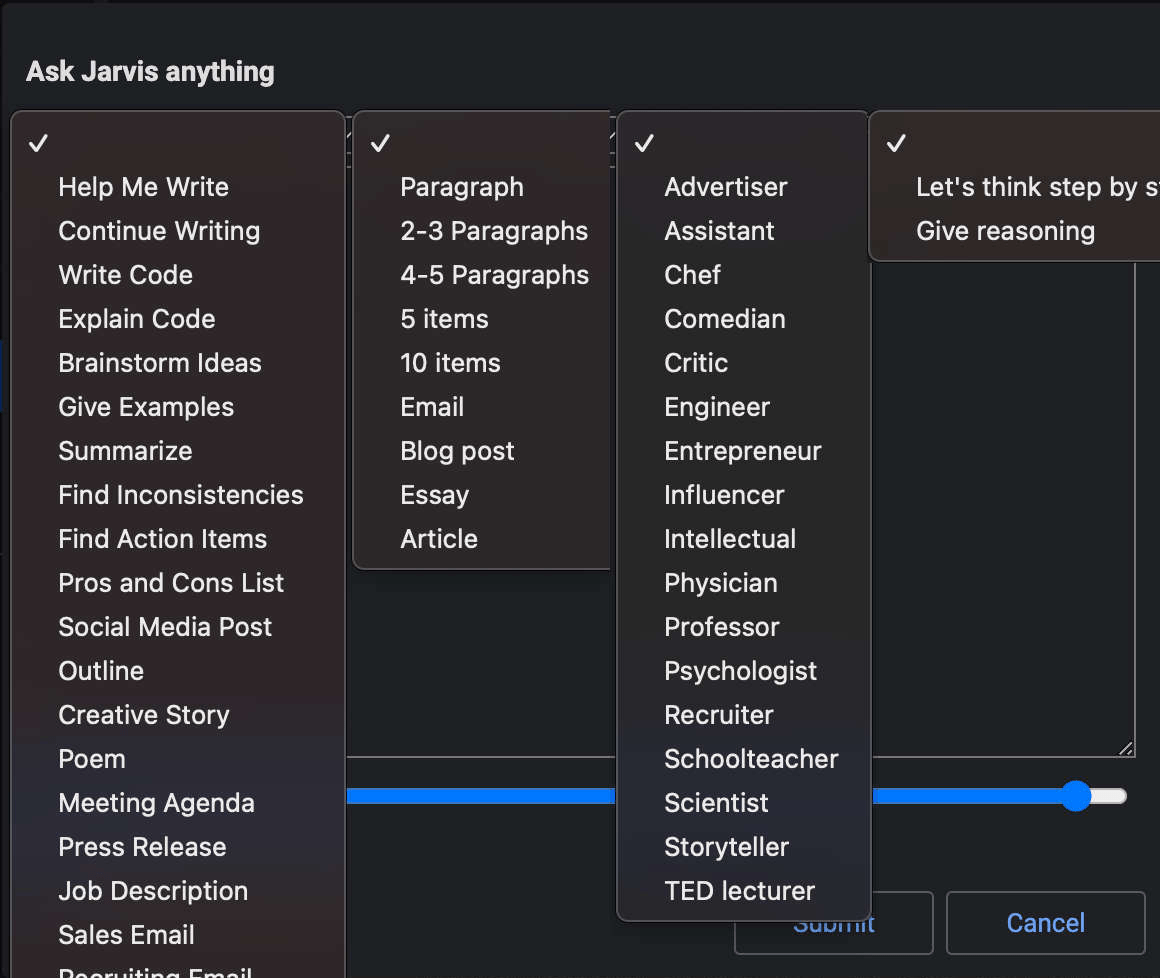
über Joplin
Joplin Preise:
- Free Forever
- Basic: 2.99€/Monat
- Pro: 5,99€/Monat
- Teams: 7.99€/Monat
Was ist Obsidian?
Obsidian ist eine App zum Erstellen von Notizen und zum Wissensmanagement, die mit Markdown-Dateien arbeitet. Benutzer können Verbindungen zwischen ihren Notizen visualisieren, mit Teams zusammenarbeiten, um Ideen freizugeben, und an gemeinsamen Dateien arbeiten.
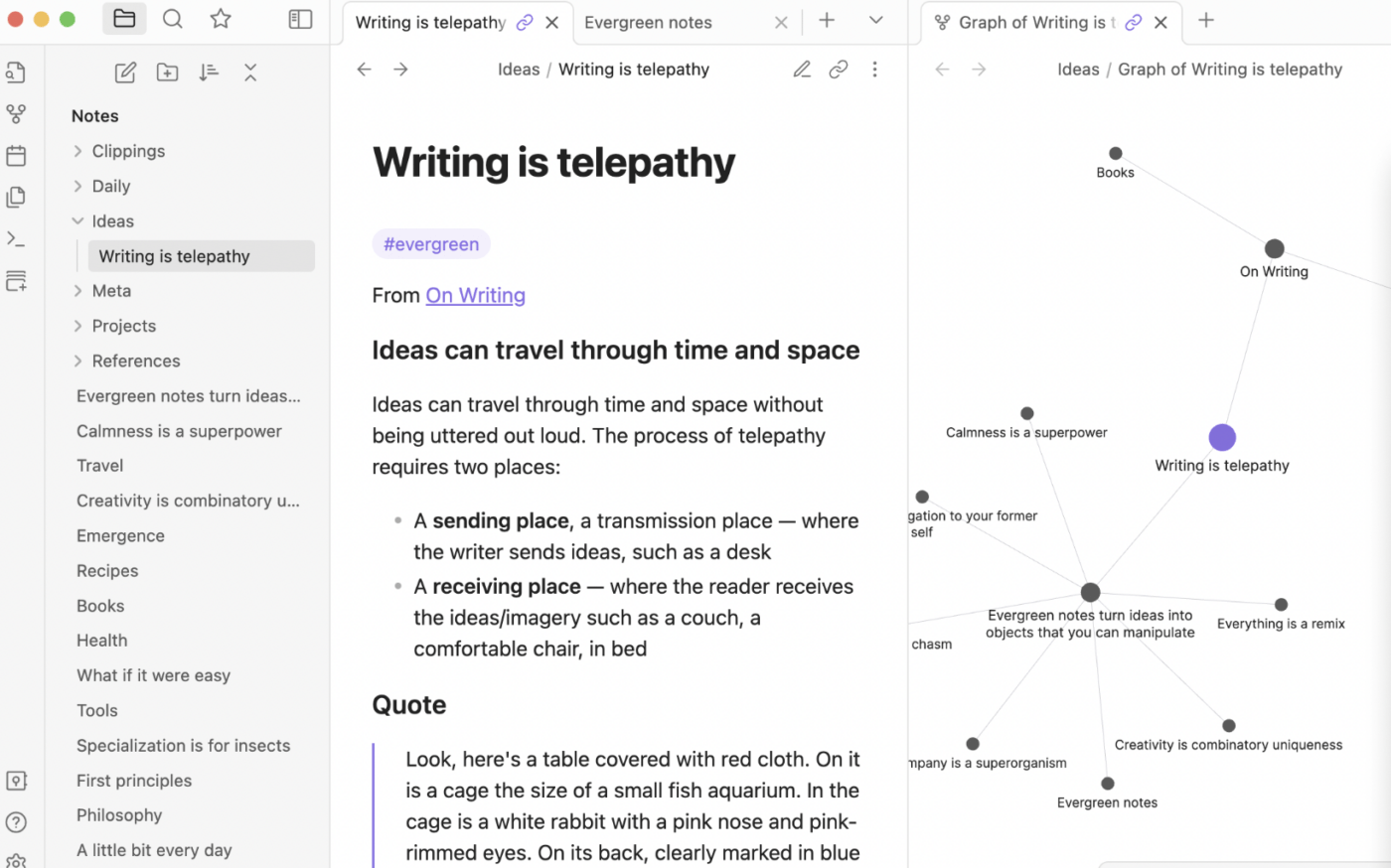
über Joplin Die Plattform verfügt über mehrere Plugins, die an Ihre Arbeit und Ihren Stil bei der Verwaltung von Notizen angepasst werden können. Sie können das Erscheinungsbild der Anwendung benutzerdefiniert anpassen, um sie an die einzigartigen Themen Ihrer Marke anzupassen.
*Weiter lesen: Wie erstellt man eine Checkliste in Obsidian?
Obsidian Features
Hier sind einige der beliebten Features von Obsidian für das Wissensmanagement und die Erstellung von Notizen.
Feature #1: Editor für Notizen
Obsidian bietet einen vielseitigen Markdown Editor zum Erstellen von Notizen und zum Festhalten von Gedanken und Ideen. Kopfzeilen, Aufzählungspunkte und Multimedia helfen, die Monotonie zu durchbrechen und die Notizen zu visualisieren.
Notizen können in Markdown-Dateien und Unterordnern organisiert werden, wodurch eine hierarchische Struktur entsteht, um Informationen schnell zu verwalten und bestimmte Details zu finden. Verwenden Sie Links, um Ihre Notizen und Ideen zu verknüpfen - für eine bessere Kontextualisierung und Wissensentdeckung.
Mit Obsidian Graphs können Sie die Beziehungen zwischen Notizen visualisieren und Verbindungen zwischen Ideen finden, die Sie vorher nicht in Betracht gezogen haben. Mit dem Tool können Sie auch mit Nur-Text-Dateien arbeiten.
Feature #2: Obsidian-Synchronisierung
Obsidian synchronisiert Notizen über mehrere Geräte und Betriebssysteme hinweg und stellt so sicher, dass sie in Echtzeit aktualisiert werden und jederzeit abrufbar sind, wenn Sie sie brauchen.
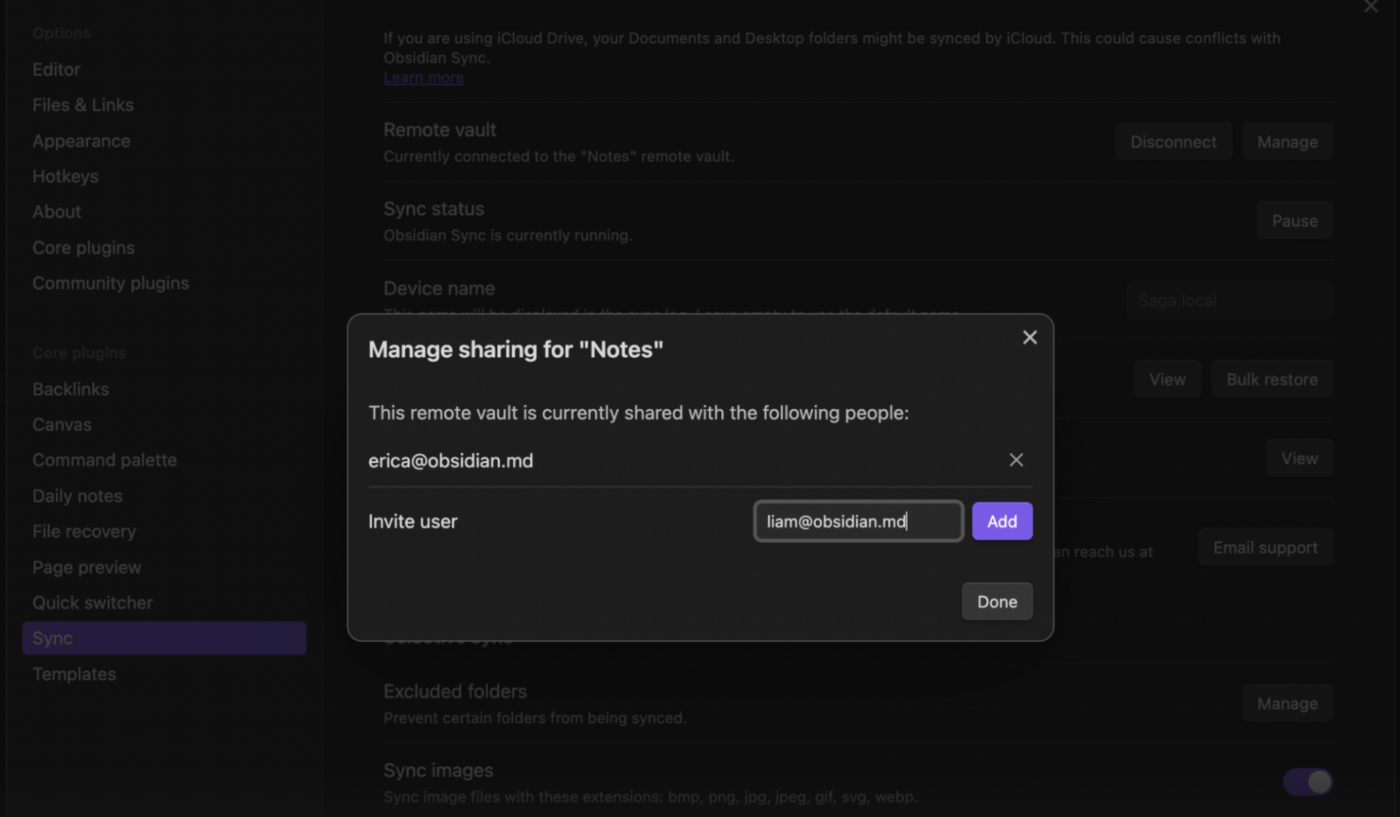
über Joplin Obsidian Sync kann Dateien wiederherstellen, wenn Sie sie versehentlich gelöscht haben und stellt so wichtige Informationen wieder her, ohne die Datenintegrität zu gefährden.
Mit dem Obsidian Publish Feature können Sie Ihre Notizen, Ideen und Gedanken öffentlich online freigeben.
Feature #3: Zu erledigen-Listen
Um To-Do-Listen in Obsidian zu erledigen, müssen Sie drei Plug-ins installieren: Vorlagen, Dataviews und Tägliche Notizen.
mit Vorlagen können Sie das Layout der Obsidian-Oberfläche benutzerdefiniert anpassen und ein standardisiertes Format für Ihre Listen erstellen. Zum Beispiel können Sie Ihre Liste in Abschnitte unterteilen, um verschiedene Kategorien von Aufgaben anzuzeigen.
Mit der Datenansicht können Sie einen Index oder eine Tabelle für bestimmte Aufgaben erstellen. So können Sie z. B. die an einem bestimmten Tag fälligen Aufgaben auflisten, eine Liste für anstehende Geburtstage erstellen und eine Tabelle zur Nachverfolgung des Fortschritts von wöchentlichen Zielen anlegen.
Das Plug-in Tägliche Notizen ist wie eine datierte Seite, auf der Sie Ihre Aktivitäten für einen bestimmten Tag protokollieren können.
💡Pro-Tipp: Kategorisieren Sie Ihre Notizen systematisch und konsistent mit Hilfe der vordefinierten vorlagen für Notizen damit Sie keine wichtigen Informationen übersehen.
Feature #4: KI-Funktionen
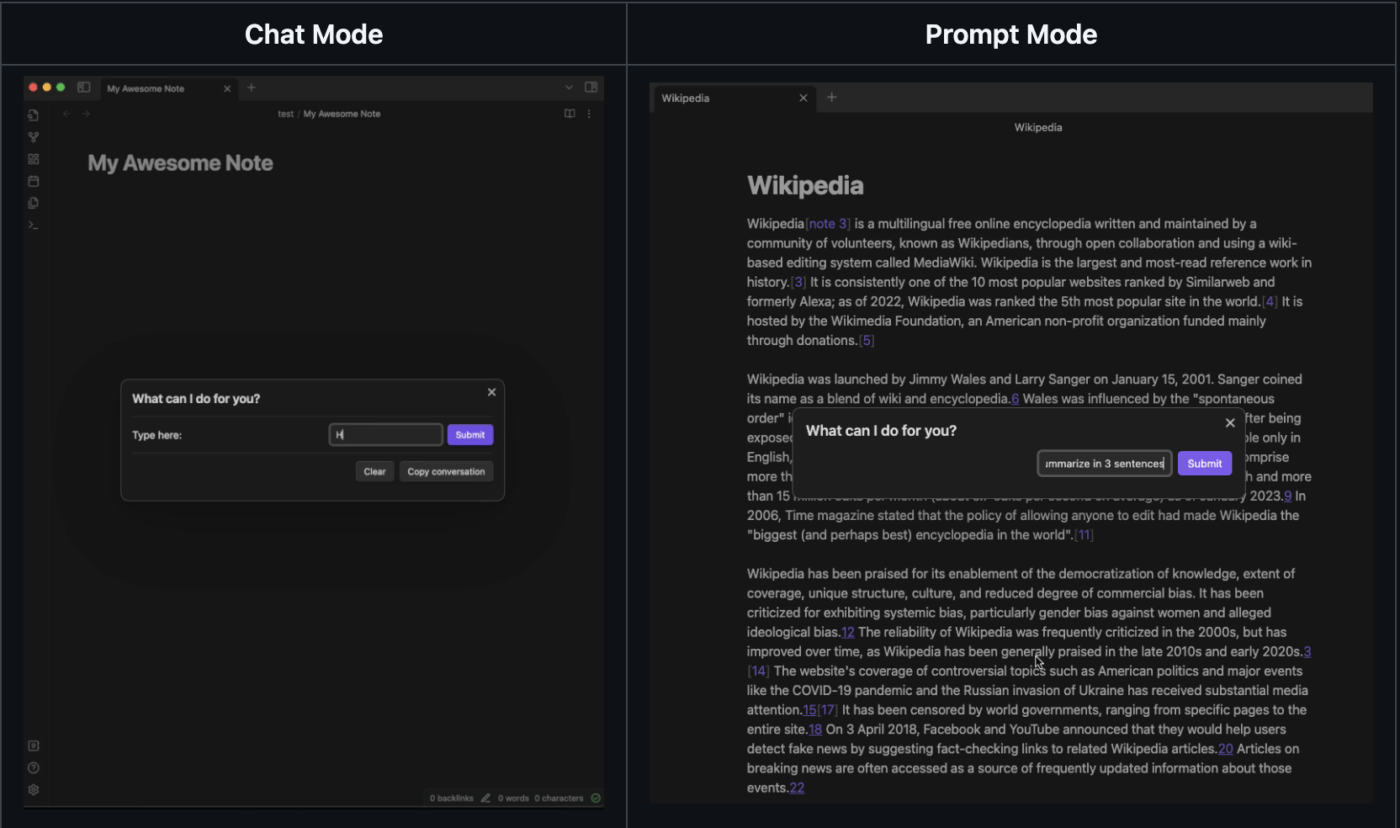
über Joplin Der Chat-Modus ist ein KI-Anwendung zum Aufnehmen von Notizen in Obsidian, die Ihnen hilft, automatisch verwandte Notizen zu erkennen, auch wenn sie keine ähnlichen Schlüsselwörter haben.
Angenommen, Sie schreiben über ein bestimmtes Thema und erinnern sich, dass Sie in der Vergangenheit dieselben Notizen oder ähnliche Ideen geschrieben haben. Aber Sie erinnern sich nicht mehr an die genauen Schlüsselwörter. Smart Connections löst dieses Problem, indem es zuvor hinzugefügte Informationen in Verbindung mit dem, was Sie schreiben, aufzeigt.
Mit Copilot für Obsidian, einer Open-Source-LLM-Schnittstelle, können Sie ChatGPT in einem Chat-Fenster in das tool einbinden, um Notizen zusammenzufassen, Fragen zu stellen, Informationen zu vereinfachen und in Threads umzuschreiben.
Obsidian Preise:
- Free Forever (kostenlos)
- Kommerziell: $50/Jahr pro Benutzer
Joplin vs. Obsidian: Features im Vergleich
Sowohl Joplin als auch Obsidian bieten Features für die Aufnahme von Notizen und das Freigeben von Wissen. Aber wenn Sie sich für ein einziges Tool entscheiden müssten, welches würden Sie wählen?
Um Ihre Frage zu beantworten, haben wir einen detaillierten Vergleich der Features von Obsidian und Joplin durchgeführt, mit einem klaren Gewinner an jeder Front.
Doch bevor wir uns damit befassen, hier eine kurze Zusammenfassung dessen, was wir bis jetzt behandelt haben.
Joplin ist am besten bekannt für:
- Notizen: Ein Markdown Editor mit vorgefertigten Styling- und Formatierungsoptionen zur Aufzeichnung von Gedanken und Ideen
- Joplin Cloud: Ermöglicht Teams die Synchronisierung ihrer Notizen in der Cloud, damit sie leicht zugänglich sind
- Zu erledigen-Listen: Ein einfaches Layout, in dem Aufgaben in Form von Checklisten organisiert werden können
Obsidian ist bekannt für:
- Notiz Editor: Ein flexibler Editor zum Erstellen von Notizen, Hochladen von Multimediadateien und Einbetten von Links zur Erfassung von Informationen
- Obsidian Sync: Ermöglicht die Synchronisierung von Notizen über mehrere Geräte und Betriebssysteme hinweg
- Zu erledigen-Verwaltung: Ein Satz von drei Plug-ins, mit denen sich umfassende Listen zu erledigen lassen
Für eine detailliertere Ansicht der Features:
Feature #1: Wissensmanagement
Die Oberfläche von Joplin für Notizen ist einfach zu bedienen. Mit dem Joplin WYSIWYG (What You See Is What You Get)-Editor können Sie Text während des Schreibens formatieren, ohne dass eine separate Vorschau erforderlich ist.
Obsidian bietet eine elegante, minimalistische Oberfläche, aber Sie müssen sich mit der Markdown-Syntax vertraut machen. Die Plattform verfügt auch über ein Graphs Feature, das alle Ihre Notizen miteinander verknüpft, um eine visuelle Darstellung der Verbindungen zwischen den Ideen zu ermöglichen.
Gewinner 🏆
- Obsidian ist die richtige Wahl für einen Entwickler, der Wissen durch Verknüpfung und Visualisierung organisieren möchte
- Joplin ist die bessere Wahl, wenn Sie nur einfache Notizen machen wollen
Feature #2: Cloud-Dienste
Joplin ermöglicht die Synchronisierung und den Export von Notizen über verschiedene Speicher wie OneDrive, Dropbox oder Joplin Cloud, mit End-to-End-Verschlüsselung für mehr Sicherheit.
Obsidian hat keine eigene Cloud, aber Obsidian Sync arbeitet mit externen Cloud-Speicherdiensten zusammen, um Notizen zu synchronisieren und ermöglicht sogar die Wiederherstellung von Dateien mit detaillierten Synchronisierungsprotokollen.
Gewinner 🏆
- Mit Obsidian können Sie den Datenschutz für Ihre Dateien und Notizen kontrollieren
- Wenn es Ihnen aber nur um einen einfachen Cloud-Speicher geht, ist Joplin vielleicht besser für Sie geeignet
Feature #3: Aufgabenverwaltung
Joplin bietet eine Grundfunktion für Zu erledigen-Listen, in der Benutzer Aufgaben als Checklisten hinzufügen können. Sie können das Layout von Zu erledigen in Joplin auswählen, Aufgaben in der gewünschten Reihenfolge hinzufügen und sie abhaken, wenn Sie sie erledigt haben. Joplin ist ein Geschenk des Himmels für alle, die ihre Arbeitsabläufe bei der Erstellung von Notizen vereinfachen möchten.
Die Aufgabenverwaltung in Obsidian erfordert ein paar zusätzliche Schritte. Es gibt kein eingebautes Feature für die Liste der Aufgaben, aber Sie können Plugins aus dem Plugin-Ökosystem der Plattform installieren, um Ihre Aufgaben zu erledigen.
Gewinner 🏆
- Einige Benutzer bevorzugen Joplin für die Verwaltung von Aufgaben wegen seiner Einfachheit und der eingebauten Funktion für die Liste der Aufgaben.
- Aber Obsidian wäre die bessere Wahl, wenn Sie eine benutzerdefinierte und flexible Liste zu erledigen haben möchten.
Feature #4: Intelligente KI
Jarvis, das KI-Plug-in-Tool von Joplin, hilft bei der Texterstellung, hebt Schlüsselstellen in Ihren Notizen hervor und führt eine schnelle Stichwortsuche in allen gespeicherten Notizen durch.
Obsidian verfügt zwar nicht über eine eingebaute KI, aber sein Plugin-Ökosystem ist in aller Munde. Mit Plugins wie Copilot und Smart Connections können Sie Ihren Workflow bei der Erstellung von Notizen verbessern, indem Sie verwandte Informationen verknüpfen, Daten synchronisieren und sogar ChatGPT direkt in Ihre Notizen integrieren.
Gewinner 🏆
- Beide Tools bieten KI-Plug-ins, verfügen aber derzeit nicht über integrierte KI-Funktionen.
Joplin vs Obsidian auf Reddit
Eine Notizen eines Reddit-Benutzers dass Joplin zwar einfach zu bedienen ist, aber einige wichtige Funktionen vermissen lässt, die es zu einer abgerundeten Anwendung für die Erstellung von Notizen machen. Der Benutzer ist der Meinung, dass Obsidian moderner ist, was es beliebter macht.
Es hängt von Ihrem Benutzerprofil ab. Joplin und Evernote sind klassisch, einfach zu bedienen, aber es fehlen einige Optionen. (Aber wenigstens hat Joplin nicht die kritischen Mängel von Evernote) Obsidian gehört zu einer anderen Kategorie von Notizprogrammen, ist moderner, aber immer noch nicht so modern wie Logseq, Workflowy, Notion, Anytipe oder Capacities.
Obsidian liegt auf halbem Weg zwischen klassisch und modern, weshalb es auch so beliebt ist. Ich bevorzuge Logseq und Emacs (Privatleben - Berufsleben).
@luckysilva Ein anderer Redditor stimmt zu, dass Obsidian besser ist, vor allem mit seiner Bibliothek von Plug-ins. Der Benutzer weist jedoch darauf hin, dass die Ladezeit im Vergleich zu Joplin besser sein könnte.
Die Basisversion von Obsidian ist schon cool genug, aber mit den Plugins ist es fantastisch. Ich bereue den Wechsel nicht, obwohl das Laden schneller sein könnte.
Auf dem Telefon war Joplin fast sofort da. Obsidian braucht etwa 3 Sekunden zum Laden. (3 Sekunden sind noch in Ordnung)
@Yanagava
Aus den Unterhaltungen auf Reddit geht hervor, dass Obsidian im Vergleich zu Joplin für die meisten Benutzer die bessere Wahl ist.
💡Pro-Tipp: Stellen Sie sicher, dass die app zur Aufnahme von Notizen die Sie wählen, ist intuitiv, verfügt über Ordner und Tags zum Organisieren von Informationen und bietet geräteübergreifenden Zugriff.
Meet ClickUp: Die beste Alternative zu Joplin vs. Obsidian
Letztendlich sind sowohl Joplin als auch Obsidian gute Tools für die einfache Erstellung von Notizen und das persönliche Wissensmanagement. Ihr Plugin-Ökosystem erweitert definitiv ihre Funktionen, aber es ist nicht zu leugnen, dass dies mit zusätzlichen Kosten verbunden sein kann.
Ein besseres tool wäre z.B ClickUp eine All-in-One-Plattform für Produktivität. Seine Features gehen über das einfache Aufnehmen von Notizen hinaus und umfassen Funktionen für ein effizientes Aufgabenmanagement, ein umfassendes Wissensmanagement und integrierte KI-Funktionen.

Bringen Sie Ihre Notizen auf die nächste Stufe mit ClickUp's All-in-One-Plattform für Produktivität
Es ist eine umfassendere Lösung, die Arbeitsabläufe rationalisiert und eine der besseren Joplin vs. Obsidian-Alternativen darstellt. Alternativen zu Obsidian zur Verbesserung der Produktivität.
Hier erfahren Sie, wie Sie ClickUp für die Verwaltung von Notizen und Aufgaben nutzen können.
ClickUp's One Up #1: Umfassende Dokumentation
Machen Sie detaillierte Notizen und erstellen Sie Unternehmens-Wikis und Wissensdatenbanken mit ClickUp Dokumente . Es ist super einfach zu bedienen und ermöglicht es Ihnen, perfekt formatierte Dokumente mit seinen eingebauten Styling-Optionen und Vorlagen zu erstellen.
Laden Sie Bilder und Videos hoch, betten Sie Links ein und verwenden Sie Tabellen, um Informationen möglichst logisch und im Kontext darzustellen.
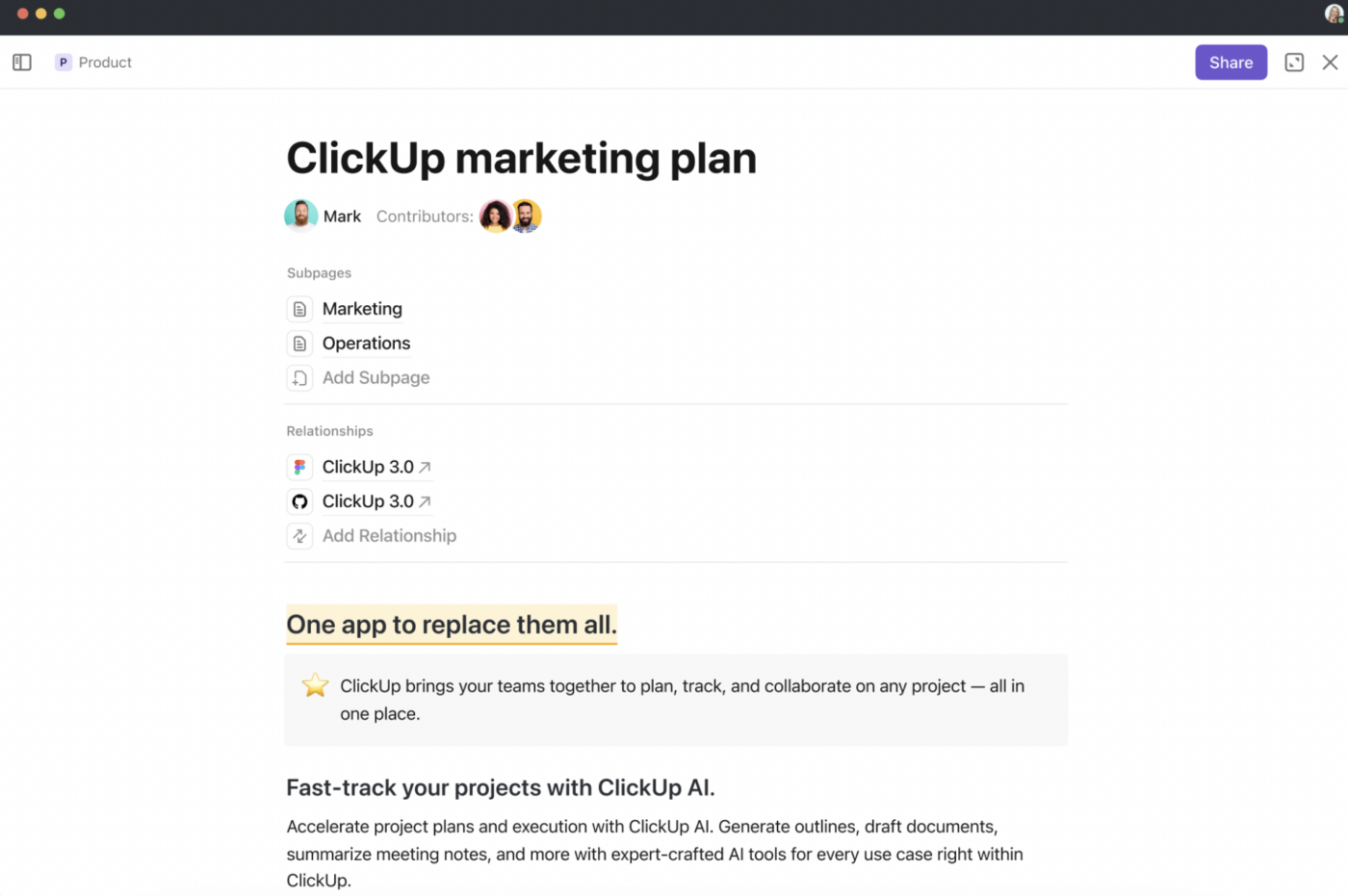
Erstellen Sie gut strukturierte Dokumente mit ClickUp Docs
Arbeiten Sie in einem Team? Kein Problem! Laden Sie Teammitglieder ein, gemeinsam an Dokumenten zu arbeiten und Feedback freizugeben. Verwenden Sie Kommentare und @mentions, um Personen zu erwähnen und ihnen Elemente zuzuweisen.
💡Pro-Tipp: Erstellen Sie mehrere Dokumente, um eine Datenbank mit verschiedenen Themen zu erstellen, und organisieren Sie sie alle in der Docs Hub damit Ihre Teams die benötigten Informationen suchen und filtern können.
Wenn Sie Zeit sparen möchten, um Dokumente von Grund auf neu zu erstellen, können Sie jederzeit aus über 1000 Vorlagen in ClickUp wählen, um loszulegen.
Zum Beispiel die ClickUp Meeting Notiz Stil Vorlage ist der perfekte Weg, um die wichtigsten Schlüssel, Elemente und andere Notizen aus einem wichtigen Meeting zu dokumentieren.
Diese Vorlage ermöglicht allen, auch denjenigen, die nicht anwesend waren, den Zugriff auf meeting-Notizen .
ClickUp Vorlage für Meeting-Notizen
Mit dieser Vorlage können Sie:
- Alle gesammelten Notizen aus vergangenen Meetings überprüfen
- Alle Meeting-bezogenen Informationen in einem einheitlichen Format sammeln und speichern
- Den Fortschritt bei verschiedenen Elementen, die während eines Meetings besprochen wurden, nachverfolgen
- Erinnerungen für wiederholende Aufgaben zur Überprüfung und Bearbeitung von Notizen nach einem Meeting einrichten
- Zuweisung von Aufgaben an die Teilnehmer, damit diese sich während der Meetings vorbereiten können
ClickUp's One Up #2: Aufgabenverwaltung
Bringen Sie Bewegung in die Elemente eines jeden Projekts mit ClickUp Aufgaben . Zerlegen Sie komplexe Aktivitäten in mehrere kleinere Aufgaben und weisen Sie diese mit Fälligkeitsdaten und benutzerdefinierten Status den entsprechenden Teammitgliedern zu.
Eine effiziente Methode zur Nachverfolgung von Fristen und zur Überwachung des Fortschritts jeder Aufgabe!

Erstellen und Zuweisen von Aufgaben an Mitglieder des Teams mit ClickUp Aufgaben
Um mehr Kontext zu schaffen, verwenden Sie Aufgabentypen, legen Sie Prioritätsstufen fest, und fügen Sie benutzerdefinierte Felder hinzu, um spezifische Informationen wie Kontaktinformationen, Budgets und Kategorie-Tags zu erfassen.
💡Pro-Tipp: ClickUp Aufgaben hat viele features die Ihnen helfen, Team Meetings zu verwalten:
- Zuweisen von Kommentaren, um Elemente für Meeting-Aktionen an Mitglieder des Teams zu delegieren
- Hinzufügen von Tags zur Organisation und Nachverfolgung des Geschehens
- Checklisten zur Nachverfolgung der zu erledigenden Aufgaben verwenden
ClickUp's One Up #3: Verwaltung von Zu erledigen-Listen
Erstellen Sie einfache Listen zu erledigen, die komplexe Aufgaben in kleinere Elemente unterteilen mit ClickUp Aufgaben-Checklisten .
Kontrollkästchen neben jedem Element geben Ihnen ein Gefühl der Erfüllung, wenn Sie jede Aufgabe auf Ihrer Liste zu erledigen abhaken.

Erstellen Sie mit ClickUp Aufgaben-Checklisten eine Liste zu erledigender Aufgaben für wichtige Projekte
Erstellen Sie geschachtelte Checklisten für komplexe Aufgaben, die zwei oder mehr Unteraufgaben erfordern. Laden Sie Teammitglieder ein, an der Checkliste mitzuarbeiten, indem Sie ihnen die Aufgaben zuweisen, die sie abschließen müssen.
Wenn Sie keine Aufgabenliste von Grund auf neu erstellen möchten, erhalten Sie wiederverwendbare Vorlagen für Checklisten damit Sie schnell mit Ihren Aufgaben beginnen können.
*Weiterlesen: ClickUp vs. Obsidian: Welches Notiz-Tool ist das beste?
ClickUp's One Up #4: KI-gestützte Notizen und Wissensmanagement
Jeder in Ihrem Team könnte einen persönlichen Assistenten zu erledigen. ClickUp Gehirn ist ein KI-gestützter All-in-One-Assistent, der mehrere Dinge für jeden erledigt.
📌 Als Ihr Wissensmanager: Er beantwortet Ihre Fragen zur Arbeit. Frag Brain einfach, was du wissen willst, und es wird alle Dokumente und Notizen in deinem Workspace durchgehen, um dir die wichtigsten Antworten zu geben
📌 Als Ihr Schreiber: Es fasst Notizen zu Meetings zusammen und liefert Ihnen die wichtigsten Erkenntnisse. Das Tool kann auch bei der Automatisierung der Erstellung von Inhalten helfen - es entwirft E-Mails, Fortschrittsberichte und füllt Vorlagen aus - und sorgt so für eine klare und präzise Kommunikation
📌 Als Ihr Projektmanager: Es automatisiert Aufgaben wie die Aktualisierung des Status, die Planung von Unteraufgaben und das automatische Ausfüllen von Variablen in Datenfeldern

Zusammenfassen von Meeting-Notizen mit ClickUp Brain
Die besten Stichworte für Meeting-Protokolle:
- Erstellen Sie ein ausgefeiltes und professionelles Meeting-Protokoll, das sich leicht mit den Beteiligten freigeben lässt und für Klarheit und Übereinstimmung bei den wichtigsten Erkenntnissen und Elementen sorgt: [Meeting-Details einfügen]
- Erstellen Sie eine strukturierte Tagesordnung für das nächste Meeting auf der Grundlage der besprochenen Themen und ungelösten Probleme aus dem aktuellen Meeting: [Details zum Meeting einfügen]
ClickUp Preisgestaltung:
- Free Forever
- Unlimited: $7/Monat pro Benutzer
- Business: $12/Monat pro Benutzer
- Enterprise: Kontakt für Preisgestaltung
- ClickUp Brain: Zu jedem bezahlten Plan hinzufügen für $7 pro Mitglied pro Monat
Gehen Sie mit ClickUp einen Schritt weiter bei der Erstellung von Notizen
Tools wie Joplin und Obsidian bieten eine einfache, minimalistische Oberfläche für die tägliche Erstellung von Notizen. Beide Apps verfügen über ein Dateisystem, mit dem Sie Notizen und Ordner hierarchisch organisieren können, um einen besseren Überblick zu erhalten. Die integrierten Funktionen dieser Apps enden jedoch meist dort.
ClickUp hingegen bietet eine umfassendere Lösung, die Projektmanagement und Notizen kombiniert.
ClickUp Docs hilft bei der Verwaltung von Dokumenten nach der Erstellung von Notizen. Mit ClickUp Tasks können Sie Agenden in Aufgaben umwandeln und deren Fortschritt verfolgen.
ClickUp Brain schließlich automatisiert überflüssige Aufgaben wie die Zusammenfassung von Meetings, die Erstellung von Projektskizzen, deren Umwandlung in umsetzbare Hinweise und das Schreiben von Fortschrittsberichten. Melden Sie sich kostenlos bei ClickUp an und machen Sie sich auf den Weg zu effizienten Notizen.